PS4でストリーミング中に音楽を再生する方法[2025年更新]
PS4 または PlayStation 4 は、ソニーによって作成および改良された優れたゲーム コンソールです。 このコンソールには、USB ドライブを介して音楽などのメディア ファイルにアクセスできるアプリが組み込まれているため、ゲーム中でもお気に入りの音楽をシームレスに聴くことができます。 これに加えて、次のようなオンライン プラットフォームを使用することもできます。 Spotify. このプラットフォームでプレミアム サブスクリプションを取得した場合は、オフライン モードでのストリーミングも可能です。
さて、上記は、 Spotify アプリ。 しかし、Apple Music はどうでしょうか。 PS4でストリーミング中にApple Musicを再生する方法の詳細なプロセスは何ですか? XNUMX つの方法に進む前に PS4でストリーミング中に音楽を再生する方法 説明セクションで述べたように、まず Apple Music が PS4 でサポートされているかどうかを明確にしましょう。
記事の内容 パート 1. Apple Music は Playstation 4 で動作しますか?パート 2. PS4 で無制限に Apple Music を再生する方法パート 3. DLNA/Web Player を介して PS4 で Apple Music をストリーミングする方法パート4。 概要
パート 1. Apple Music は Playstation 4 で動作しますか?
すぐに、それについて言及します。 Spotify、Apple Music は PS4 ではサポートされていません。 Apple Music がまだ PS4 でのコンテンツのストリーミングに手を広げていないことを知るのは非常に残念です。
PS4 は、MP3、FLAC、M4A、および AAC のファイルをサポートしています。 ただし、Apple Music のサブスクリプションを持っていて、オフラインで聴くために曲をダウンロードできる場合でも、プラットフォームに含まれるトラックとすべてが保護された M4P 形式でエンコードされていることに注意する必要があります。 したがって、PS4でそれらを聞くことはまったく不可能です.
この問題を解決するには、Apple Music の曲に含まれる暗号化を最初に削除し、その形式も変換する必要があります。 これを行うには、最も信頼性の高い最高のソフトウェア アプリを使用する必要があります。 次に、第4部でPSXNUMXでストリーミング中に音楽を再生する最良の方法を確認してみましょう.
パート 2. PS4 で無制限に Apple Music を再生する方法
Apple Music アプリは PS4 とは異なりサポートされていないため、 Spotify、Apple Music のお気に入りを PS4 で再生できるようにする最善の方法は、それらを USB ドライブに保存することです。 Apple Music の曲は保護付きで暗号化されているため、トラックを最終的にファイルに保存するには、保護の削除に対処する必要があります。 USBドライブ.
PS4 でストリーミング中に音楽を再生する方法の最初の方法は、プロのツールを使用して曲を変換し、USB ドライブに保存することです。 最高のアプリを介して変換を行う方法を見てみましょう。
AppleMusicの曲を変換してダウンロードする
Web では、Apple Music の曲を簡単に変換してダウンロードできるソフトウェア アプリをいくつか見つけることができます。 ただし、特にこれが初めての場合は、使用するものを選択するのが少し難しい場合があります. したがって、最適なものをお勧めします。 TunesFun Appleの音楽コンバータ.
当学校区の TunesFun Apple Music Converter は、Apple Music の曲の保護を解除し、PS4 (MP3 が最も一般的) でサポートされている形式に変換する機能を備えているため、実に優れたアプリです。 また、曲を FLAC、WAV などの一般的な形式に変換するのにも役立ちます。 できることを心配する必要はありません Apple Music が動作していなくても音楽を再生 これらの変換された音楽ファイルがあるため、メディア プレーヤーに保存できます。 標準の音楽フォーマットを使用することで、次のことが可能になります。 Xbox One で iTunes の曲を再生する あまりにも!
変換速度が速い (16 倍) ため、プロセスは完全に効率的です。 曲のすべてのメタデータと元の品質は確実に保持されます。 を取得するとき TunesFun Apple Music Converter はコンピュータにインストールされています。Windows と Mac OS の両方でサポートされているため、心配する必要はありません。 使用方法の概要は次のとおりです。 TunesFun Apple Music の曲を PlayStation 4 で利用できるようにする Apple Music Converter。
ステップ1。 のすべてのインストール ニーズを完了します。 TunesFun Apple Music Converter、アプリをダウンロードして、これを PC にインストールします。 それを起動して、処理したい Apple Music の曲を選択します。 これはバッチ変換も行うため、束を選択しても問題ありません。

ステップ2。 このアプリでサポートされている出力形式は複数あります。 「出力形式」オプションのドロップダウン メニューから、PS4 でサポートされているものを選択します。 他のオプションは意図したとおりに変更できます。

ステップ#3。 ページの下部にある「変換」ボタンをタップして、選択した Apple Music の曲をステップ 2 で設定した目的のフォーマットに最終的に変換します。変換が進行している間、DRM の削除プロセスも同時に行われます。

変換された Apple Music の曲を USB ドライブ経由で PS4 にストリーミングする
USB プロセスを介して PS4 でストリーミング中に音楽を再生する方法のプロセスを完了するには、変換された音楽を取得したら、次の手順を実行する必要があります。
- USB ドライブを PC のポートに接続します。 ルートにフォルダを作成し、「Music」という名前を付ける必要があります。 完了したら、変換された Apple Music ファイルを PC からコピーして、新しく作成したフォルダに貼り付けます。 完了したら、コンピューターから USB スティックを取り外し、PS4 に接続します。
- PS4で「PlayStation Store」にアクセスします。 「Media Player」アプリを見つけてダウンロードします。
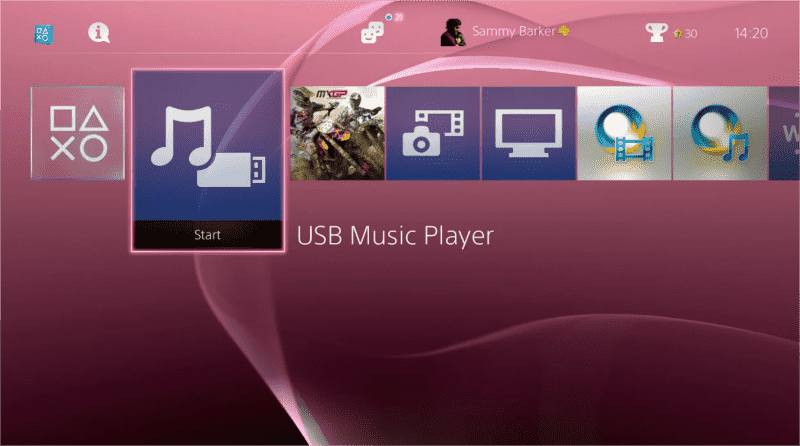
- この USB ドライブを PS4 に接続します。 PS4 は数秒以内にそれを認識するはずです。 Media Player アプリを開くと、USB スティックが使用可能なデバイスとして表示されます。 それを選択すると、USB スティックで使用したファイル名に応じて、曲のリストが表示されます。
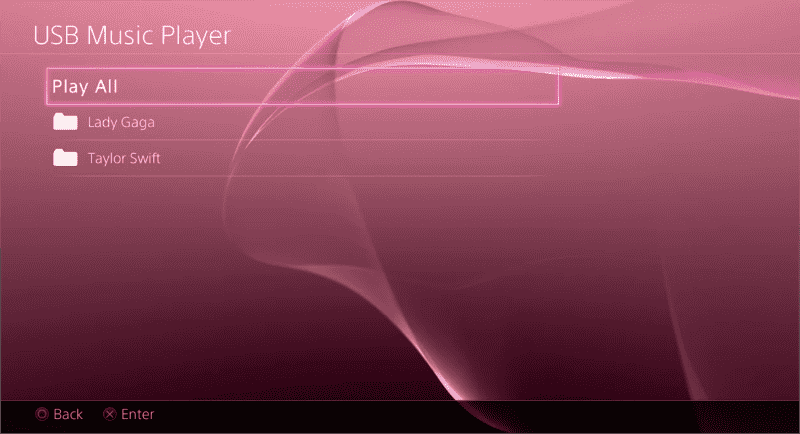
- 曲を再生するには、曲をクリックするだけです。 それが聞こえると、聞いているトラックに関する追加情報が画面の右側に表示され、一時停止、音量の変更などに使用できるいくつかのツールが表示されます。 この時点で、PlayStation ボタンを押してアプリを終了しても、音楽は引き続き再生されます。
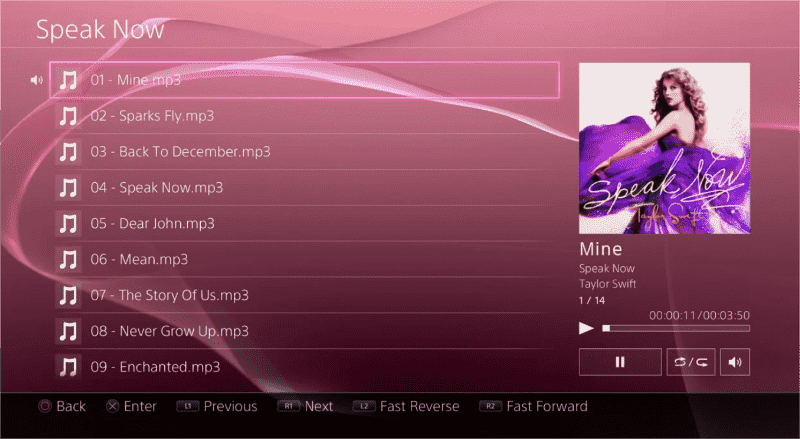
パート 3. DLNA/Web Player を介して PS4 で Apple Music をストリーミングする方法
PS4でストリーミングしながらApple Musicをストリーミングする方法に関しては、第XNUMX部で最良の方法を強調しましたが、他の方法も共有することを約束しました. ここでは、チェックして試してみることができるさらにXNUMXつを紹介します。
DLNA経由でPS4でApple Musicを再生
PS4でストリーミング中に音楽を再生する方法に関しては、DLNAまたはDigital Living Network Allianceを使用することが次のオプションです. DLNA 認定デバイスをホーム ネットワークに追加すると、メディア ファイル (写真/音楽/ビデオ) を他の DLNA デバイス (Play Station、Smart TV、 Xboxの360など) 同じネットワーク上で。 この方法を使用している間は、安定したネットワーク、携帯電話、アクティブな Apple Music サブスクリプションを確保する必要があります。 この方法がうまくいくと思われる場合は、これをどのように使用するかについて、以下のガイドを参照してください。
ステップ1。 続行するにはDLNAサーバーが必要です。 あなたはたくさん見るでしょう。 iMediaShare が良い例です。 Apple Storeで入手できます。
ステップ2。 「PlayStation Store」に移動し、「アプリ」、「カタログ」の順に選択します。 ソニーはこのアプリを介して DLNA サポートを提供しているため、PS4 の組み込みメディア プレーヤー アプリを次に起動する必要があります。
ステップ#3。 iPhone に向かい、DLNA サーバーを選択します。 iPhone デバイスから音楽ライブラリをナビゲートできるようになります。 iPhone と PS4 が同じ Wi-Fi またはインターネット ネットワークに接続されている必要があります。
ステップ#4。 iPhone で Apple Music アプリを起動し、聴きたい曲やプレイリストを探します。
最後に、ゲーム中に PS4 でお気に入りの Apple Music をストリーミングできるようになります!
Apple Music Web Player を介して PS4 で Apple Music を再生する
PS4でストリーミング中に音楽を再生する方法のプロセスを完了する方法としての別のオプションは、Apple Music Webプレーヤーを使用することです. Apple Music アプリは PS4 ではサポートされていませんが、PS4 のブラウザから Web プレーヤーにアクセスできます。 安定したネットワーク接続がある場合、このオプションが機能します。 従う必要がある手順は次のとおりです。
ステップ1。 PS4を開きます。 ホーム画面からシステムにアクセスします。
ステップ2。 PS4 のコンテンツ エリアから、「インターネット ブラウザ」というオプションを選択します。
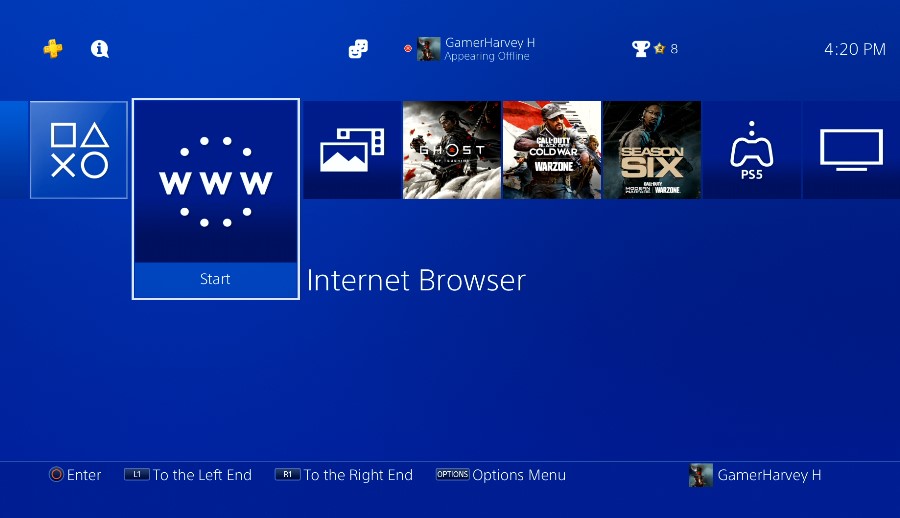
ステップ#3。 三角形のアイコンをクリックします。 検索フィールドから、「Apple Music Web Player」を入力する必要があります。
ステップ#4。 Apple Music アカウントの詳細 (ユーザー ID とパスワード) を入力して、最終的にアカウントにサインインし、気に入ったお気に入りのトラック、アルバム、またはプレイリストのストリーミングを開始するよう求められます。
出来上がり! Web プレーヤーの助けを借りて、ついに PS4 で Apple Music ゲームをプレイできるようになりました!
パート4。 概要
確かに、4 つの効果的で簡単な方法を紹介したので、PSXNUMX でストリーミング中に音楽を再生する方法について心配する必要はもうありません。 最高のものを使用することをお勧めします。 TunesFun Appleの音楽コンバータ 他の方法を使用する場合とは異なり、Apple Music の継続的なサブスクリプションを必要としないため、USB ドライブに保存する前に Apple Music の曲を変換してダウンロードします。 しかし、もちろん、最後の 2 つを実行したい場合、決定は常にあなた次第です。
コメントを書く